Laptopy Acer są jednym z najchętniej wybieranych laptopów ze względu na zwiększoną funkcjonalność i przyzwoity przedział cenowy. Nie panikuj, jeśli Twój laptop Acer nie łączy się z Wi-Fi, nie jesteś sam. Jest wielu użytkowników, którzy ostatnio zgłaszali ten sam problem ze swoimi laptopami Acer. I to jest dość frustrujące, zwłaszcza gdy masz zamiar zagrać w ulubioną grę lub obejrzeć film online. Ale nie martw się, problem można rozwiązać łatwo i szybko. W tym artykule przedstawiono najlepsze praktyki rozwiązania problemu.
100% Poprawki działania laptopa Acer, który nie łączy się z Wi-Fi
Te obejścia z pewnością pomogą naprawić laptopy Acer, które nie łączą się z problemem Wi-Fi. Bez zbędnych ceregieli przeczytajmy je!
Rozwiązanie 1: Sprawdź, czy usługa autokonfiguracji sieci WLAN jest uruchomiona
Usługa WLAN AutoConfig oferuje logikę niezbędną do wykrywania, konfigurowania, łączenia i rozłączania z siecią WLAN (bezprzewodowa sieć lokalna). Jeśli ta usługa nie działa, możesz nie być w stanie połączyć się z siecią Wi-Fi. Dlatego należy upewnić się, że usługa Autokonfiguracja sieci WLAN jest włączona. Jeśli nie, wykonaj czynności opisane poniżej, aby to zrobić:
- Naciśnij klawisze Windows + R, aby wywołać narzędzie Uruchom okno dialogowe.
- Wpisz services.msc w polu uruchamiania i kliknij OK.

- W oknie usług przewiń w dół, aż znajdziesz Autokonfigurację sieci WLAN i kliknij ją dwukrotnie.
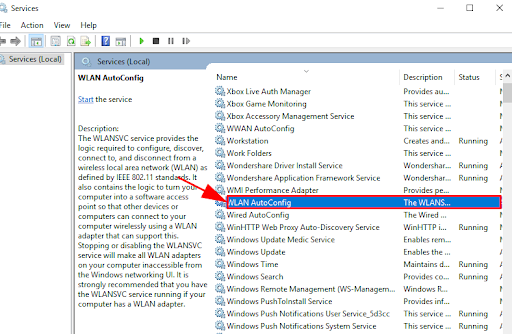
- Pamiętaj, aby ustawić Typ uruchomienia na Automatyczny, a Stan usługi to Uruchomiony.
- Kliknij Zastosuj i OK, aby zapisać ostatnie zmiany.
Po zakończeniu uruchom ponownie laptopa Acer i sprawdź, czy laptop Acer nie łączy się z Wi-Fi jest naprawiony. Wypróbuj następne rozwiązania, aby rozwiązać problem.
Przeczytaj także: Pobierz sterownik Realtek Wifi dla systemu Windows
Poprawka 2: Zaktualizuj sterownik WiFi
Jeśli używasz przestarzałego, brakującego lub uszkodzonego sterownika karty sieci bezprzewodowej, Twój laptop Acer nie nawiąże połączenia do Wi-Fi. W takim przypadku należy od czasu do czasu aktualizować sterownik karty sieci bezprzewodowej.
W każdym razie możesz zdobyć Sterownik Wi-Fi z oficjalnej strony internetowej producenta karty sieci bezprzewodowej. Ale może to być czasochłonne i podatne na błędy zadanie, szczególnie dla początkujących. Dlatego zalecamy korzystanie z narzędzia Bit Driver Updater.
Bit Driver Updater to jedno z najlepszych dostępnych rozwiązań innych firm do aktualizacji sterowników systemowych bez żadnych kłopotów. Oprócz aktualizacji sterowników narzędzie jest również świetnym sposobem na zwiększenie wydajności komputera. Narzędzie automatycznie wykrywa wersję systemu operacyjnego Windows i znajduje dla niej oryginalne sterowniki. Aby skorzystać z tego narzędzia, musisz wykonać następujące kroki:
- Pobierz i zainstaluj Bit Driver Updater.

- Uruchom narzędzie na swoim komputerze i kliknij przycisk Skanuj w lewym okienku.

- Zajmie to kilka sekund. Poczekaj, aż zobaczysz wyniki skanowania na ekranie.
- Następnie kliknij przycisk Aktualizuj teraz obok sterownika karty sieci bezprzewodowej. Jeśli chcesz zaktualizować inne nieaktualne sterowniki wraz ze sterownikiem WLAN, musisz kliknąć przycisk Aktualizuj wszystko zamiast Aktualizuj teraz. W ten sposób możesz zaktualizować wszystkie nieaktualne sterowniki jednym kliknięciem myszy.

Aby jednak korzystać z funkcji aktualizacji sterowników jednym kliknięciem, musisz polegać na wersji premium programu Bit Driver Updater. Wersja premium jest objęta 60-dniową pełną gwarancją zwrotu pieniędzy i całodobową pomocą techniczną.
Po zainstalowaniu najnowszych sterowników Wi-Fi spróbuj podłączyć laptopa do Wi-Fi. Mamy nadzieję, że problem powinien zostać rozwiązany, jeśli nie, przejdź do innych rozwiązań.
Przeczytaj także: Jak naprawić Wi-Fi nie działa w systemie Windows?
Sposób 3: Zmień ustawienia zarządzania energią
Acer nie łączy się z Wi-Fi? Następnie rozważ zmianę ustawień zarządzania energią dla połączenia Wi-Fi. To zadziałało dla wielu użytkowników Acera, więc lepiej byłoby przynajmniej spróbować. Wykonaj czynności opisane poniżej:
- Na klawiaturze naciśnij klawisze Windows + X i wybierz Menedżera urządzeń z dostępnych opcji.

- W oknie Menedżera urządzeń znajdź Karty sieciowe i kliknij je dwukrotnie.
- Znajdź kartę sieci bezprzewodowej i kliknij ją prawym przyciskiem myszy, aby kontynuować.
- Wybierz Właściwości.
- Przejdź do zakładki Zarządzanie energią i odznacz pole pokazane obok opcji Zezwalaj komputerowi na wyłączenie tego urządzenia w celu oszczędzania energii. Następnie kliknij OK, aby zapisać ostatnie zmiany.
Po zakończeniu spróbuj ponownie uruchomić laptopa. Następnie spróbuj podłączyć laptopa Acer do Wi-Fi, aby przetestować problem. Jeśli laptop Acer nie łączy się z Wi-Fi, sprawdź ostatnią deskę ratunku.
Rozwiązanie 4: Ręcznie połącz się z Wi-Fi
Nic nie zadziałało z powyższych sugestii? Nie martw się, to może pomóc! Możesz rozważyć ręczne nawiązanie połączenia Wi-Fi na swoim laptopie. Oto jak to zrobić w kilku prostych krokach:
- Naciśnij Windows + R, aby uruchomić okno dialogowe Uruchom, a następnie wpisz control w polu uruchamiania. Następnie kliknij przycisk OK.
- Spowoduje to przejście do okna Panelu sterowania. Tutaj możesz ustawić Widok według dużych ikon lub Małych ikon. Następnie kliknij Centrum sieci i udostępniania.
- Następnie kliknij opcję Skonfiguruj nowe połączenie lub sieć.
- W następnym monicie wybierz Ręcznie połącz się z siecią bezprzewodową i kliknij Dalej, aby kontynuować.
- Wprowadź niezbędne informacje, takie jak nazwa sieci, typ zabezpieczeń i klucz bezpieczeństwa. Następnie upewnij się, że zaznaczyłeś pole obok Uruchom to połączenie automatycznie i kliknij Dalej.
- Na koniec postępuj zgodnie z instrukcjami wyświetlanymi na ekranie, aby zakończyć proces.
Teraz spróbuj podłączyć laptopa Acer do sieci bezprzewodowej. To zdecydowanie powinno rozwiązać problem.
Przeczytaj także: Pobieranie sterownika karty sieciowej 802.11n WLAN USB na komputerze z systemem Windows
Laptop Acer nie łączy się z Wi-Fi: NAPRAWIONO
Tak więc chodziło o to, jak możesz cieszyć się bezproblemowym połączeniem internetowym na swoim laptopie Acer. Mamy nadzieję, że te 5 rozwiązań było dla Ciebie pomocne w naprawie laptopa Acer, który nie łączy się z problemem Wi-Fi. Daj nam znać w komentarzach poniżej, jeśli masz jakieś dalsze sugestie. Zapraszam do dzielenia się swoimi pytaniami lub wątpliwościami również w komentarzach.
Jeśli uznałeś ten przewodnik za przydatny i chcesz przeczytać więcej pouczających artykułów związanych z technologią, zapisz się do naszego Newslettera. Oprócz tego śledź nas dalej Instagram, Facebook, Świergot, lub Pinterest aby dość szybko uzyskać najnowsze aktualizacje techniczne.